Verwendung von Verknüpfungen in Bewegungssimulationen
Sie können Verknüpfungen verwenden, um die Bewegung zwischen Komponenten für Bewegungsstudien einzuschränken. Sie können die Werte für Abstand- und Winkelverknüpfungen festlegen und diese Werte für verschiedene Punkte in der Bewegungssimulation ändern. Sie können z.B. eine Winkelverknüpfung hinzufügen, um die Position einer Komponente auf 30° zu beschränken. Sie können eine Bewegungsstudie verwenden, um den Wert der Verknüpfung von 15° auf 45° über einen bestimmten Zeitabschnitt zu bewegen, damit sich die Komponente entsprechend bewegt.
Erstellung einer Bewegungssimulation mit Abstands- oder Winkelverknüpfungen:
Wählen Sie eine Bewegungsstudien-Registerkarte aus.
Ziehen Sie die Zeitleiste entlang des Zeitrahmens, um die Dauer der Bewegungssimulationssequenz festzulegen.
|

|
|
Die Zeitleiste ist auf eine Dauer von sechs Sekunden eingestellt (00:00:00: bis 00:00:06). |
Klappen Sie den Ordner Verknüpfung im MotionManager auf.
Doppelklicken Sie auf eine Verknüpfung, um ihren Wert zu verändern.
Klicken Sie auf Berechnen  (MotionManager Symbolleiste).
(MotionManager Symbolleiste).
Die Bewegungssimulation zeigt Komponentenbewegung an.
|

|
Bewegungssimulation auf der Grundlage einer Winkelverknüpfung |
 Im Video enthält die Baugruppe drei referenzierte Kopien derselben Unterbaugruppe. Jede referenzierte Kopie des Drehknopfes kehrt an die Startposition mit unterschiedlicher Geschwindigkeit zurück. Dies deutet darauf hin, dass Sie alle referenzierten Kopien der Unterbaugruppe steuern können.
Im Video enthält die Baugruppe drei referenzierte Kopien derselben Unterbaugruppe. Jede referenzierte Kopie des Drehknopfes kehrt an die Startposition mit unterschiedlicher Geschwindigkeit zurück. Dies deutet darauf hin, dass Sie alle referenzierten Kopien der Unterbaugruppe steuern können.
Verknüpfungen mit Kurven
Sie können die Komponentenbewegung in einer Bewegungssimulation steuern, indem Sie die Komponente mit einer Kurve, bestehend aus einem Element, mit deckungsgleichen Verknüpfungen, oder mit einer Kurve, bestehend aus mehreren Elementen, mit Bahnverknüpfungen verknüpfen.
Sie können eine Kurve auch für die Definition von schrittweise ausführbaren Kamerabewegungssimulationen verwenden.
Komponentenbewegung mit Kurvenverknüpfungen steuern:
Komponente mit einer Kurve verknüpfen.
Ziehen Sie die Komponente entlang der Kurve.
Erstellung einer schrittweisen Kamerabewegungssimulation:
Fügen Sie die Kameraposition oder den Zielpunkt direkt an die Kurve an.
Führen Sie die Bewegungssimulation aus, indem Sie die Kameraeigenschaften-Schlüsselpunkte verwenden.
Einzelelementkurven aus mehreren Elementen erstellen:
Verwenden Sie Spline anpassen  in 2D- oder 3D-Skizzen, um eine Kurve mit einem einzigen Element aus mehreren Elementen zu erstellen. Spline anpassen kann auch unzusammenhängende Elemente vereinigen.
in 2D- oder 3D-Skizzen, um eine Kurve mit einem einzigen Element aus mehreren Elementen zu erstellen. Spline anpassen kann auch unzusammenhängende Elemente vereinigen.
Kurvenverknüpfungen mit Bewegungssimulation verwenden
Eine Animationsstudie verwendet lineare Interpolation für die Berechnung der Bewegungstransformation zwischen zwei Punkten. Wenn Sie eine Komponente mit einer Kurve verknüpfen, kann sich die berechnete Bewegung von der beabsichtigten Bewegung unterscheiden.
Um auf dieses Problem einzugehen, gehen Sie folgendermaßen vor:
Verwenden Sie eine Abstandsverknüpfung, die den Abstand entlang der Kurve mißt anstatt die lineare Interpolation zu verwenden. Verwenden Sie den Abstandswert für die Definition der neuen Position.
Fügen Sie Zwischen-Schlüsselpunkte hinzu, um die Bewegung zu verfeinern.
Erstellung einer Bewegungssimulation durch die Verknüpfungen von Baugruppen mit Kurvenverknüpfungen:
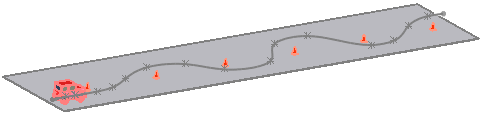
Verknüpfung einer Autobaugruppe mit einer Kurve verknüpft, um die Bewegung beim Umfahren von Verkehrshindernissen anzuzeigen
Öffnen Sie eine Baugruppe, und erstellen Sie eine Kurve, der die Baugruppe folgen soll.
Setzen Sie auf der Registerkarte Bewegungsstudie 1 die Zeitleiste auf 00:00:00.
Klicken Sie auf Verknüpfung  (Baugruppen-Symbolleiste), oder wählen Sie Einfügen, Verknüpfung aus.
(Baugruppen-Symbolleiste), oder wählen Sie Einfügen, Verknüpfung aus.
Im PropertyManager Verknüpfung, wenn Sie in Schritt 1 eine Kurve aus einem Element verwenden:
Klicken Sie unter Verknüpfungsauswahl in Zu verknüpfende Elemente  , und wählen Sie die Kurve und einen Punkt auf der Baugruppe aus.
, und wählen Sie die Kurve und einen Punkt auf der Baugruppe aus.
Wählen Sie Deckungsgleich  als Verknüpfungstyp aus.
als Verknüpfungstyp aus.
Im PropertyManager Verknüpfung, wenn Sie in Schritt 1 eine Kurve aus mehreren Elementen verwenden:
Wählen Sie Sie unter Erweiterte Verknüpfungen Bahnverknüpfung  aus.
aus.
Nehmen Sie unter Verknüpfungsauswahl folgende Einstellungen vor:
Klicken Sie in Komponenteneckpunkt  , und wählen Sie den Eckpunkt für die Verknüpfung von einem Punkt auf der Baugruppe aus.
, und wählen Sie den Eckpunkt für die Verknüpfung von einem Punkt auf der Baugruppe aus.
Klicken Sie in Bahnauswahl, klicken Sie auf SelectionManager, und wählen Sie die Bahn für die Verknüpfung aus.
Klicken Sie auf  .
.
Diese Verknüpfung gewährleistet die Kurvenhaftung der Baugruppe.
|
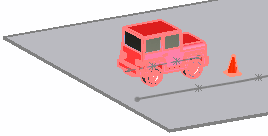
|
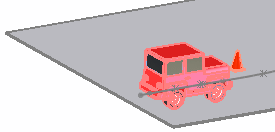
|
|
Keine Verknüpfung |
Deckungsgleiche Verknüpfung mit der Kurve |
Klicken Sie auf Verknüpfung  .
.
Wählen Sie die Kurve und die Rückseite der Baugruppe aus.
Fügen Sie eine Abstandverknüpfung  so nahe bei 0, wie möglich, hinzu. Diese Verknüpfung steuert den Abstand, den die Baugruppe vom Startpunkt der Kurve wegbewegt wird.
so nahe bei 0, wie möglich, hinzu. Diese Verknüpfung steuert den Abstand, den die Baugruppe vom Startpunkt der Kurve wegbewegt wird.
Klicken Sie auf  .
.
Ziehen Sie die Zeitleiste zur Endzeit. Verwenden Sie z.B. 00:00:10.
Bearbeiten Sie die Abstandsverknüpfung, um den Abstand, den das Auto vom Startpunkt sich entfernt, festzulegen. Verwenden Sie z.B. 100 Zoll.
Klicken Sie auf  Wiedergabe, um die Bewegungssimulation auszuführen.
Wiedergabe, um die Bewegungssimulation auszuführen. 
Siehe auch